蓝屏代码0x0000008e,小编教你如何5分钟恢复电脑
- 分类:Win7 教程 回答于: 2018年03月10日 09:18:54
电脑蓝屏代码0x0000008e怎么解决?出现此蓝屏代码的原因是更新了补丁造成硬件兼容性出现错误,只需要进入安全模式进行卸载既可解决蓝屏代码0x0000008e死机的电脑问题,接下里我们一起看看具体怎么操作吧。
电脑在更新补丁后突然出现蓝屏,提示蓝屏代码008e,有没有方法可以解决蓝屏代码008e,让电脑恢复正常使用。为了可以帮助遇到相关问题的用户解决问题,小编特此在这里教给大家相关的解决方法。
蓝屏代码0x0000008e
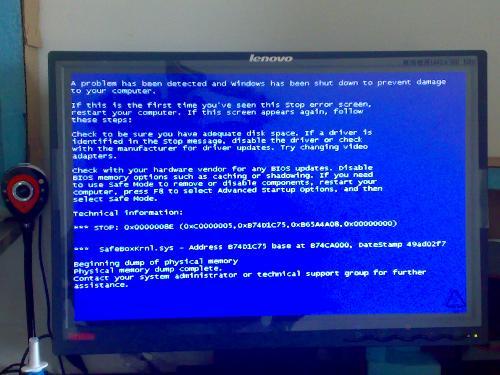
电脑蓝屏图-1
出现蓝屏代码0x0000008e的原因是内核级应用程序产生错误,这种情况常常是硬件兼容性错误或者升级补丁造成
解决方法:更新或卸载驱动、补丁文件
第一步,开机按F8,进入windows高级选项菜单,选择安全模式

电脑蓝屏代码图-2
第二步,点击开始菜单,选择设置,打开控制面板,打开【添加或删除程序】,然之后勾选下图的显示更新,找到你所更新的文件进行删除、卸载,然后重启电脑即可

蓝屏代码008e图-3
如果上述方法任然没有奏效,可以使用U盘制作小白pe,进行系统重装。百度搜索【小白一键重装】带官网标志的即为正版软件。
 有用
26
有用
26


 小白系统
小白系统


 1000
1000 1000
1000 1000
1000 1000
1000 1000
1000 1000
1000 1000
1000 1000
1000 1000
1000 1000
1000猜您喜欢
- 如何打开系统还原,小编教你win7如何打..2018/04/13
- acer安装win7启动不了怎么办2021/04/12
- 如何安装win7系统,小编教你如何安装..2017/11/11
- 笔者教你win7旗舰版密钥及激活方法..2018/12/30
- 黑云一键重装系统win72022/09/09
- 正版系统win7下载官网地址2021/11/27
相关推荐
- win7重装系统磁盘分区方法2021/01/31
- visio2010产品密钥,小编教你激活visio..2018/06/05
- 如何进行windows7系统重装2022/12/02
- 惠普笔记本网卡驱动,小编教你如何恢复..2017/11/26
- win11官网下载安装教程2023/03/14
- 电脑系统重装win7的方法图解..2023/02/23

















